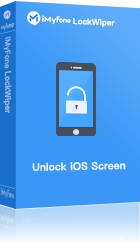Perisian membuka kunci yang mudah dan berkesan untuk iOS. Buka kunci iPhone yang dilumpuhkan atau terkunci dengan mudah tanpa kod laluan.
Dengan model iPhone 15 akhirnya berada di pasaran, semua orang bergegas untuk mendapatkannya. Walau bagaimanapun, apa yang perlu dilakukan jika anda menghadapi situasi berikut:
- IPhone 14 anda akan dilumpuhkan selepas memasukkan kata laluan yang salah selama 6 kali;
- Anda terlupa kod laluan dan ingin menetapkan semula kilang iPhone 15 anda;
- Anda memecahkan skrin iPhone secara tidak sengaja dan tidak boleh mengakses iPhone anda.
Jika salah satu daripada situasi di atas telah berlaku kepada anda, jangan panik! Selepas membuat penyelidikan menyeluruh, kami telah menemui lima cara terbaik untuk melakukan pintasan kod laluan iPhone 15.
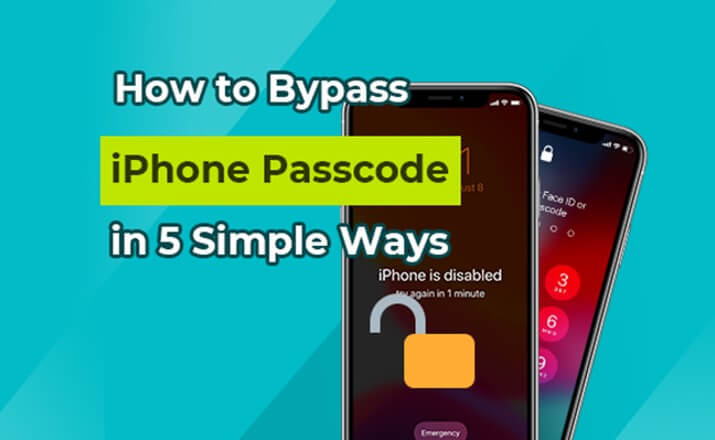
- Kaedah 1: Menggunakan iMyFone LockWiper untuk Memintas Kod Laluan iPhone 15

- Kaedah 2: Menggunakan Sandaran iTunes untuk Memintas Kod Laluan iPhone 15
- Kaedah 3: Menggunakan Mod Pemulihan untuk Memintas Kod Laluan iPhone 15
- Kaedah 4: Menggunakan Cari iPhone saya (iCloud) untuk Memintas Kod Laluan iPhone 15
- Kaedah 5: Menggunakan Trik Siri untuk Memintas Kod Laluan iPhone 15
- Petua: Cara Menukar atau Tetapkan Semula Kod Laluan iPhone 15
Method 1. Menggunakan iMyFone LockWiper untuk Memintas Kod Laluan iPhone 15
iMyFone LockWiper ialah perisian bertaraf tinggi yang boleh membuka kunci kata laluan iPhone 15 anda. Sementara itu, LockWiper boleh mengalih keluar kunci skrin dan ID Apple yang berbeza dengan cepat tanpa memasukkan sebarang kod laluan.
Ciri Utama iMyFone LockWiper:
- Alih keluar kunci skrin iPhone tanpa kata laluan secara kekal.
- Sokongan untuk mengalih keluar pelbagai jenis kunci skrin iPhone, termasuk 4 digit/6 digit, Face ID, Touch ID, kod angka tersuai.
- Alih keluar kod laluan walaupun skrin iPhone rosak, dilumpuhkan atau dikunci.
- Sokongan untuk memadamkan akaun Apple ID/iCloud dalam beberapa minit.
- Serasi dengan semua versi iOS dan iDevice, termasuk iOS 17 dan iPhone 15.
Vvideo Tutorial tentang 3 Langkah untuk Pulih/Tetapkan Semula Kod Laluan iPhone tanpa Kehilangan Data.
Langkah-langkah untuk Diikuti.
Langkah 1. Lancarkan iMyFone LockWiper pada PC anda dan pilih "Buka Kunci Kod Laluan Skrin". Kemudian klik "Mula".
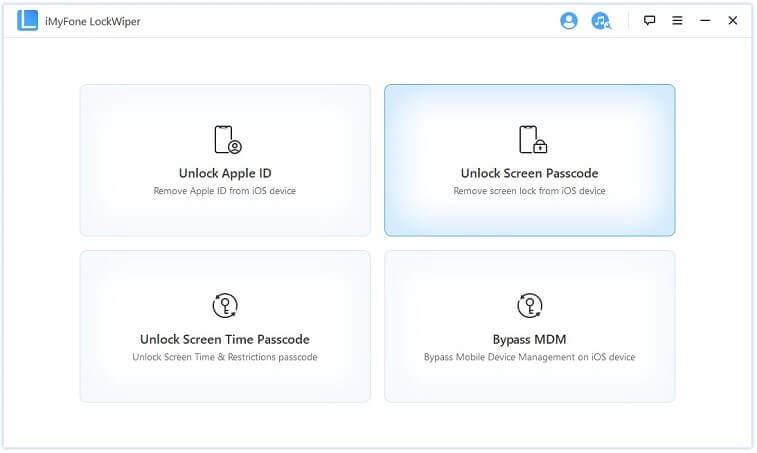
Langkah 2. Sambungkan iPhone 15 anda ke PC melalui kabel USB dan klik "Seterusnya" pada skrin untuk memuatkan maklumat iPhone 15 anda. Klik "Muat turun" setelah perisian mengesan butiran iPhone anda secara automatik.
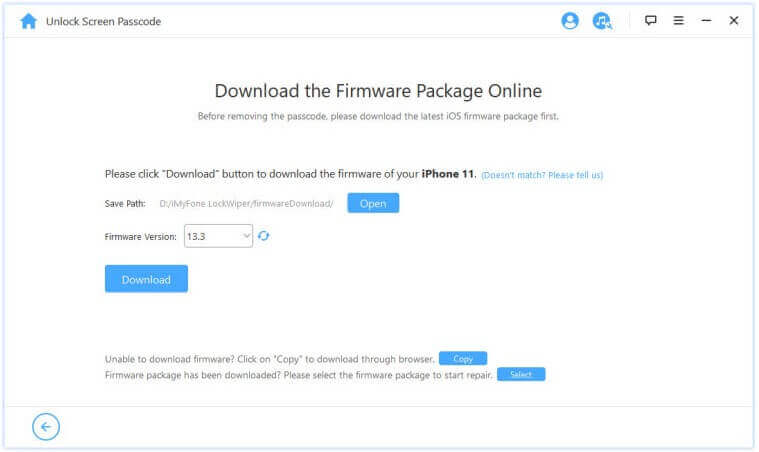
Langkah 3. Setelah pakej perisian tegar dimuat turun, klik "Mula untuk Ekstrak" dan tunggu sehingga proses selesai.
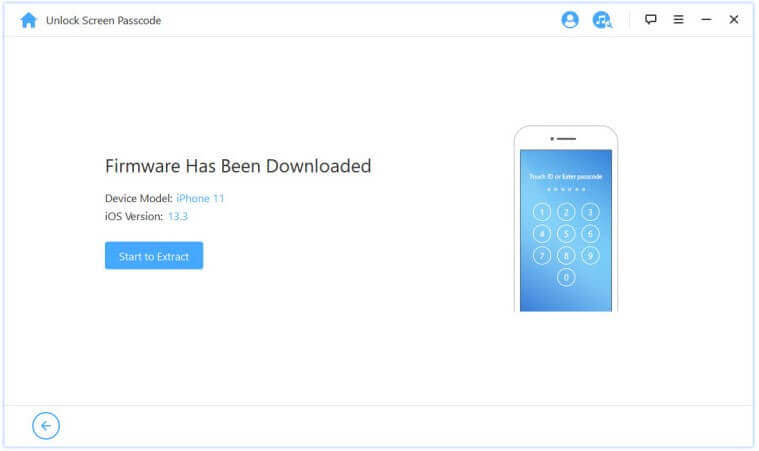
Langkah 4. Klik pada "Mulakan Buka Kunci" pada skrin PC dan kemudian masukkan "000000" untuk mengesahkan dua kali proses tersebut. Klik "Buka Kunci".
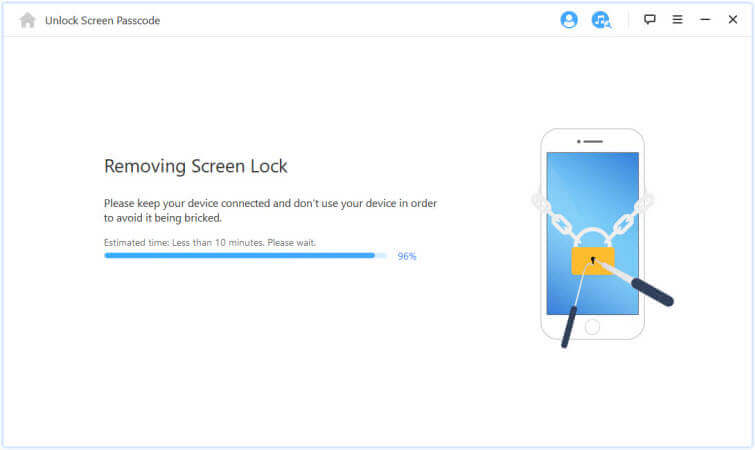
Langkah 5. Tunggu sebentar, kod laluan skrin iPhone 15 akan dialih keluar kemudian.
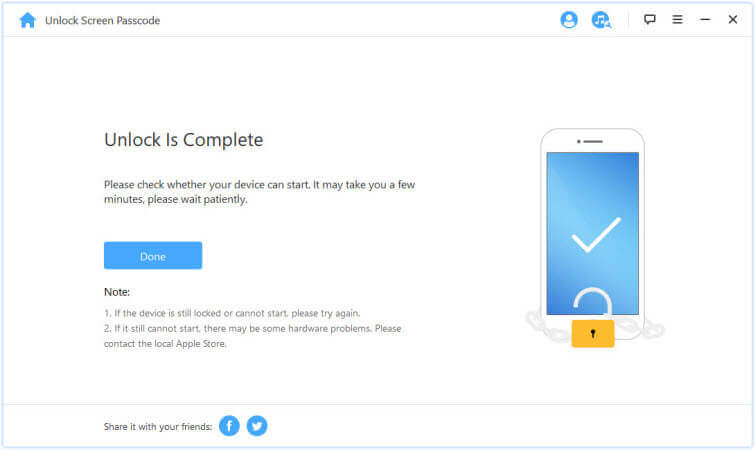
Menggunakan Sandaran iTunes untuk Memintas Kod Laluan iPhone 15
Kaedah ini biasa di kalangan setiap pengguna peranti Apple. Dengan bantuan iTunes, anda boleh memintas kod laluan iPhone dan membenarkan tetapan semula kilang pada iPhone 15.
Ikuti langkah ini:
Langkah 1. Sambungkan iPhone anda ke PC anda dan lancarkan iTunes pada PC anda.
Langkah 2. Pilih "Pilihan Ringkasan" di sebelah kiri, dan kemudian klik "Pulihkan iPhone".
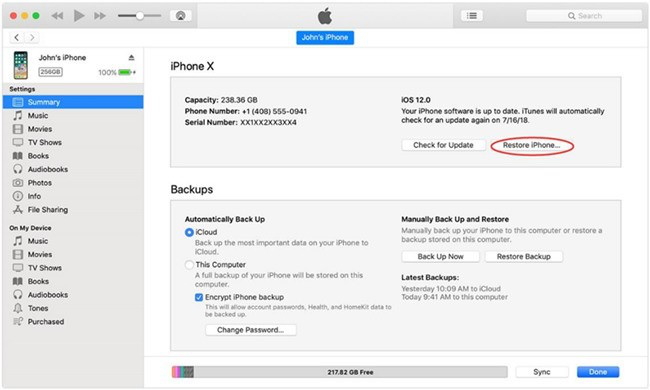
Langkah 3. Klik Sambung semula sekali lagi untuk mengesahkan tindakan. iPhone 15 anda akan dibuka kunci dalam beberapa saat.
Ini akan membuka kunci iPhone 15 anda. Walau bagaimanapun, pendekatan ini mempunyai kelemahannya.
- Jika anda tidak ingat iTunes Apple ID anda, kaedah ini mungkin tidak berfungsi.
- Sandaran mungkin rosak.
- Jika iTunes tidak dikemas kini, ia mungkin tidak berfungsi.
Kaedah 3. Menggunakan Mod Pemulihan untuk Memintas Kod Laluan iPhone 15
Ini biasanya merupakan pilihan terakhir untuk pengguna iPhone 11 apabila tiada perkara lain yang berfungsi. Mod pemulihan melakukan tetapan semula kilang pada iphone anda dan membantu mengalih keluar kod laluan.
Begini cara anda boleh melakukannya:
Langkah 1. Tahan butang kuasa sisi dan butang kelantangan ke bawah pada iPhone anda apabila iPhone bersambung ke PC. Pastikan anda tidak melepaskan butang sisi sehingga mod pemulihan muncul.
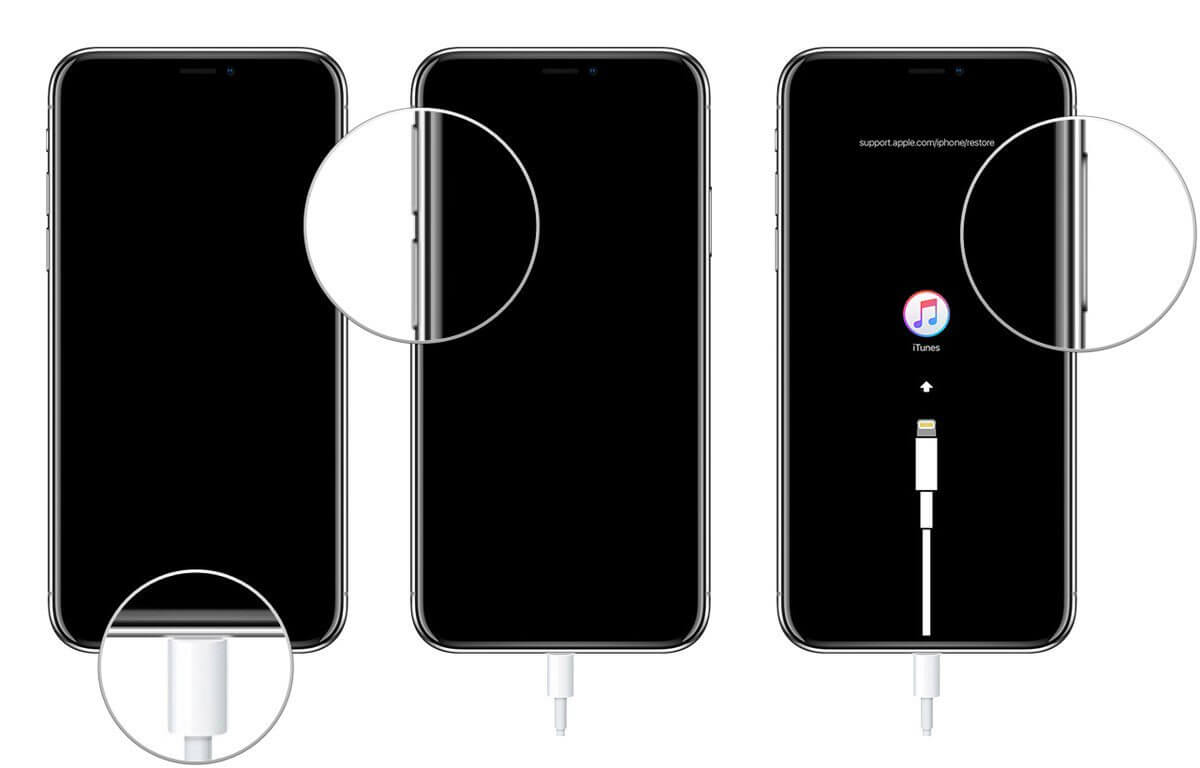
Langkah 2. iTunes anda pada PC akan mengesan iPhone 15 anda dan butkannya ke mod pemulihan. Klik "Ok" dan kemudian "Pulihkan iPhone" selepas itu.
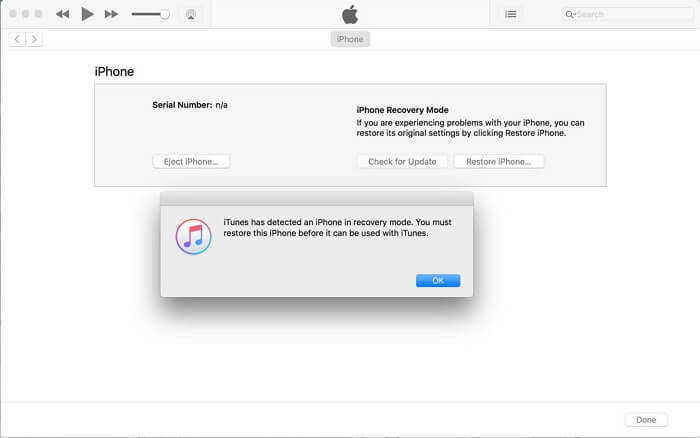
Walaupun pilihan mod pemulihan kelihatan mudah, ia juga mempunyai had tertentu.
- Kaedah ini akan memadamkan semua data anda yang tidak disandarkan.
- Mod pemulihan akan menjadikan iPhone 15 anda ketinggalan kemudian.
Kaedah 4. Menggunakan Cari iPhone saya (iCloud) untuk Memintas Kod Laluan iPhone 15
Perisian iOS terbina dalam ini membolehkan anda mengakses iPhone anda jika ia telah dikunci. Pastikan anda mempunyai sambungan Wi-Fi ke PC dan iPhone 15 anda .
Dengan empat (4) langkah ini, anda boleh memintas kod laluan iPhone 15 melalui iCloud:
Langkah 1. Pergi ke iCloud.com pada sebarang peranti.
Langkah 2. Log masuk dengan butiran akaun yang sama digunakan untuk iPhone 15 anda.
Langkah 3. Pilih ikon "Cari iPhone". Kemudian, klik pada "Semua Peranti" dan pilih model iPhone 15 anda yang ingin anda buka kunci.
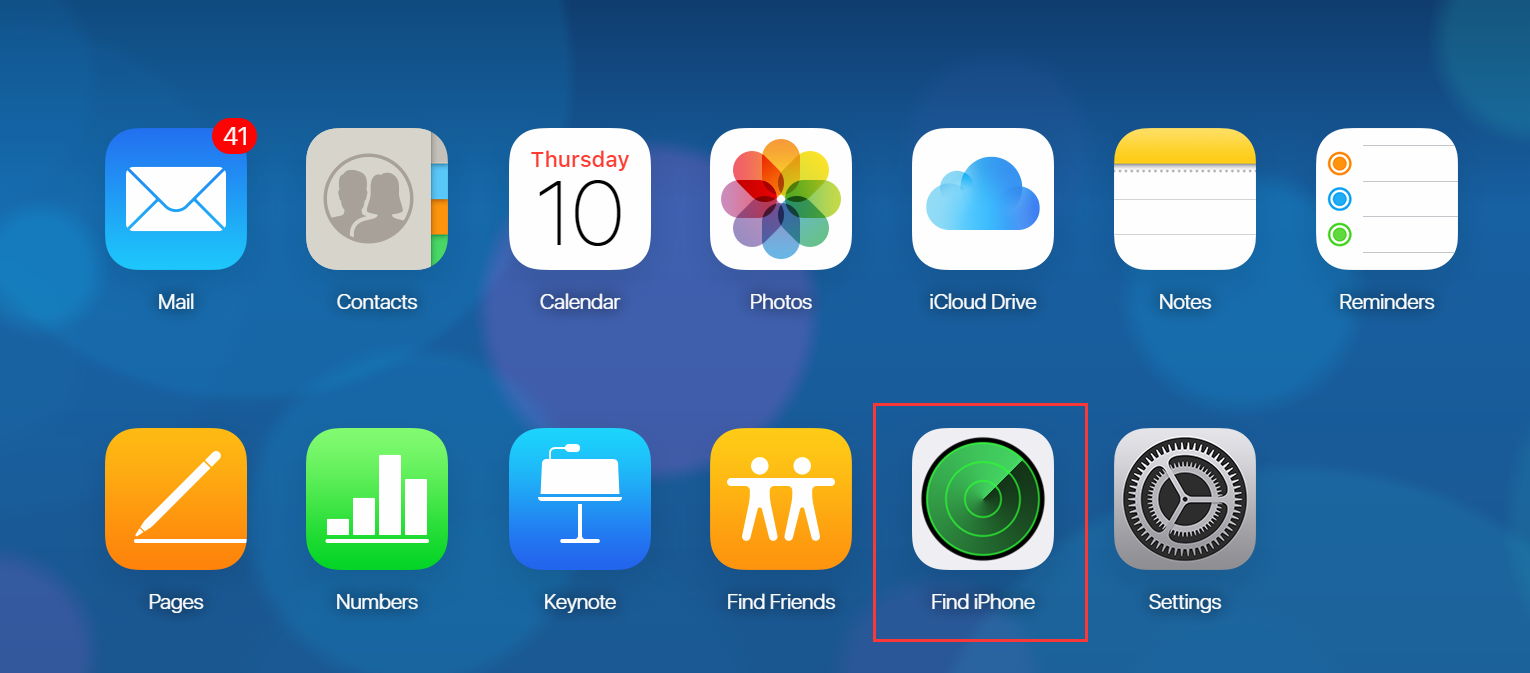
Langkah 4. Ketik pada "Padam iPhone" dan sahkannya. Tunggu proses selesai dan iPhone 15 anda akan dibuka kuncinya!
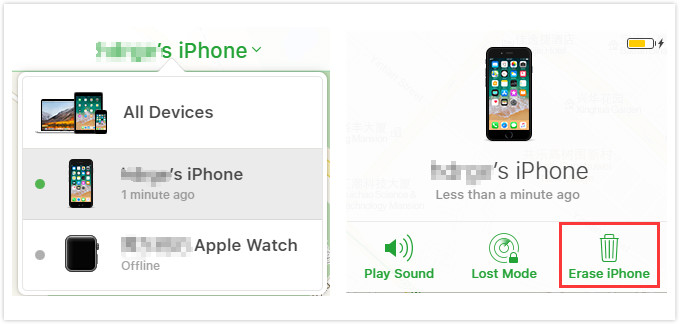
- Ia tidak akan berfungsi tanpa Wi-Fi.
- Ia tidak akan berfungsi jika anda terlupa butiran akaun iCloud anda.
Kaedah 5. Menggunakan Siri Trick untuk Memintas Kod Laluan iPhone 15
Anda boleh memintas kod laluan iPhone dengan mudah melalui celah dalam ciri Siri. Ikuti langkah mudah ini untuk membuka kunci iPhone anda:
Langkah 1: Pastikan versi iOS yang betul dijalankan pada iPhone anda. Pintas tidak akan berfungsi dengan betul jika anda menjalankan iOS 9.3 atau lebih baru.
Langkah 2: Tekan ke bawah butang rumah selama beberapa minit untuk mengaktifkan Siri.
Langkah 3: Tanya Siri pukul berapa, akan dipaparkan ikon jam yang menunjukkan zon waktu tempatan anda.
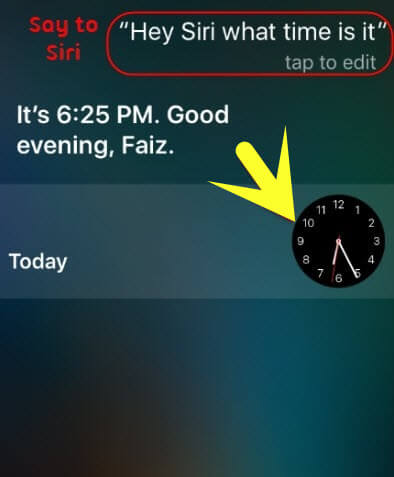
Langkah 4: Klik pada butang "+" simbol di penjuru kanan sebelah atas skrin utama.
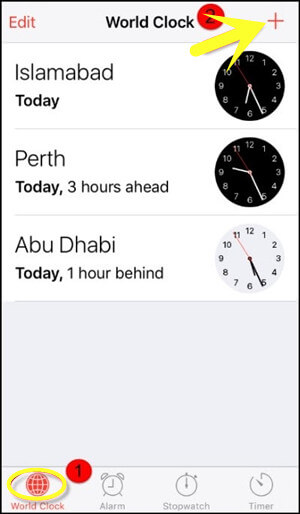
Langkah 5: Masukkan beberapa aksara ke dalam bar carian. Bar carian ini dipaparkan di bahagian atas skrin utama anda.
Langkah 6: Klik dan tahan butang carian dan lepaskan jari anda. Ini akan menyerlahkan teks anda.
Langkah 7: Klik pada teks sekali lagi untuk "Menyalin" teks.
Langkah 8: Pilih ikon di sebelah kanan "Salin", kemudian "Kongsi." Ini akan memaparkan menu dengan banyak pilihan perkongsian.
Langkah 9: Klik pada pilihan "Mesej". Ini akan memaparkan tetingkap mesej baharu.
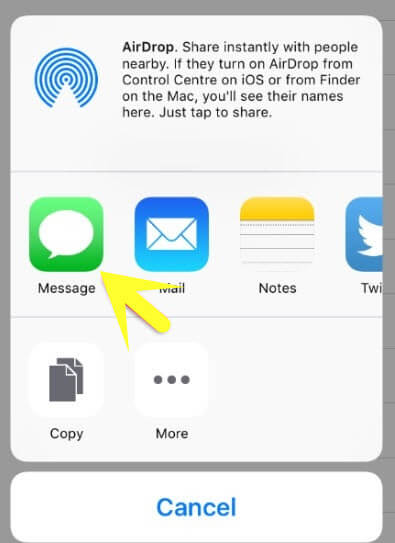
Langkah 10: Klik dan tekan ke bawah medan "Kepada"," selepas "Tampal." Pilihan "Kepada" dipaparkan di bahagian atas skrin anda.
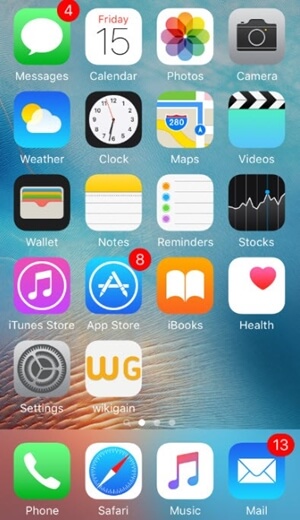
Langkah 11: Tunggu beberapa saat dan tekan butang rumah. Ini akan mengesahkan bahawa anda telah berjaya memintas kod laluan iPhone.
Petua. Cara Menukar atau Menetapkan Semula Kod Laluan iPhone 15
Adalah lebih baik untuk terus menukar kod laluan anda dari semasa ke semasa untuk keselamatan yang lebih baik. Begini cara anda boleh berbuat demikian:
Langkah 1. Pergi ke tetapan iPhone anda dan pilih "ID Wajah & Kod Laluan".
Langkah 2. Masukkan kod laluan asal anda dan pilih "Tukar Kod Laluan".
Langkah 3. Masukkan kod laluan asal iPhone 15 anda sekali lagi. Kemudian taip kod laluan baharu anda. Kini kod laluan iPhone 15 anda akan ditukar.
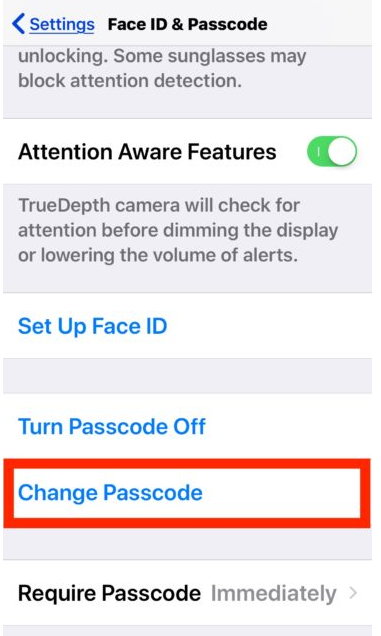
Kesimpulan
Dengan kaedah di atas, anda sama ada perlu menetapkan semula iPhone 15 anda sepenuhnya atau memerlukan butiran log masuk Apple ID untuk meneruskan. Walau bagaimanapun, iMyFone LockWiper tidak memerlukan sebarang perkara ini. Pada kemudahan terbaik anda, ia dengan pantas memintas kod laluan iPhone 15 tanpa kata laluan dengan cara yang cekap. Oleh itu, kami mengesyorkan anda menggunakan alat penyingkiran skrin yang menarik ini.